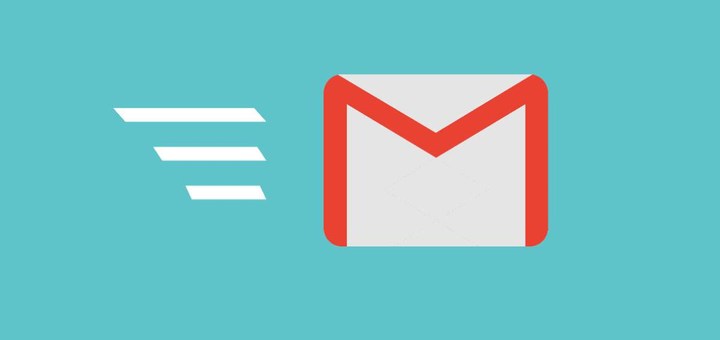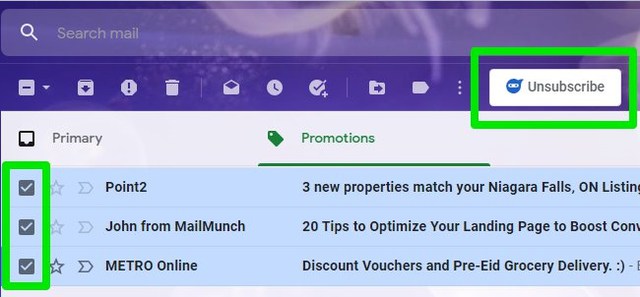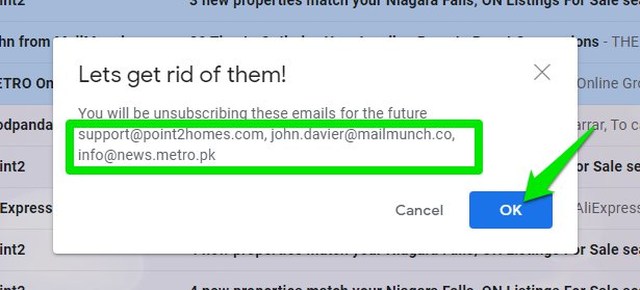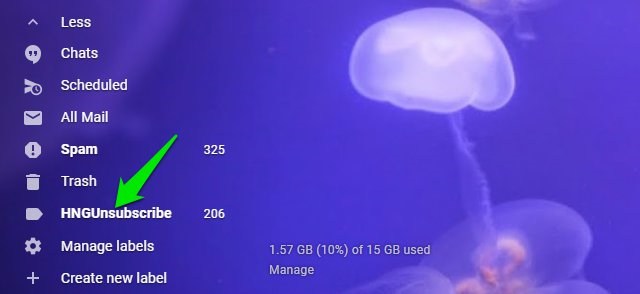Cansado de Spam de Newsletter no Gmail? Veja como enviar e-mails de cancelamento de inscrição em massa
Não há como saber antes de assinar se um boletim informativo será útil ou apenas e-mails de spam irritantes para comprar seus produtos. Se você se inscrever em newsletters com frequência, há uma boa chance de sua caixa de entrada estar cheia de e-mails inúteis. Embora você possa cancelar manualmente a assinatura de e-mails, pode ser bastante cansativo fazê-lo um por um quando você tem dezenas de assinaturas.
Não se preocupe, porém, com a ajuda de uma simples extensão do Chrome, você pode se livrar de todos os e-mails de newsletter indesejados e evitar futuros e-mails vindos de endereços específicos. Neste post, eu vou te mostrar como fazer isso.
E-mails de cancelamento de inscrição em massa no Gmail
O Unroll.me costumava ser um dos serviços mais populares para esse fim, mas seu escândalo de venda de dados de usuários fez com que muitos usuários duvidassem de seu serviço e começaram a procurar alternativas. Para servir a um propósito semelhante, o HelpNinja introduziu recentemente uma extensão do Chrome que pode ajudar a se livrar de boletins informativos sem colocar seus dados em risco.
Unsub by HelpNinja funciona no lado do navegador para gerenciar seus e-mails, então nenhum dado é transferido para os servidores. No entanto, na verdade, ele não cancela sua inscrição de e-mails, em vez disso, atinge um objetivo semelhante, mas de uma maneira diferente. Quando você cancela a inscrição usando esta extensão, ela simplesmente cria uma nova etiqueta e move todos os e-mails da referida newsletter para esta etiqueta; e-mails atuais e futuros.
Na verdade, você não cancelou a assinatura do boletim informativo, mas isso nunca atrapalhará. Na minha opinião, é realmente melhor do que cancelar a assinatura. Dessa forma, você poderá acessar esses e-mails no futuro apenas acessando o marcador onde eles estão salvos. Além disso, isso também oculta todos os e-mails salvos anteriormente, portanto, também limpa sua caixa de entrada principal.
Se você estiver pronto para isso, vamos ver como você pode usar esta extensão do Chrome para cancelar a inscrição de e-mails.
Como usar o Unsub by HelpNinja
HelpNinja oferece esta extensão do Chrome totalmente gratuita, ao contrário de seus outros serviços. Basta instalar o Unsub no Chrome e seguir as instruções abaixo:
Abra o Gmail e você verá um novo botão "Cancelar inscrição" na parte superior. Basta clicar na caixa de seleção "Selecionar" ao lado dos e-mails dos quais você deseja cancelar a inscrição e clicar no botão "Cancelar inscrição" .
Um prompt aparecerá listando todos os endereços de e-mail dos quais você cancelará a inscrição.
Quando você confirmar este prompt, todos os e-mails serão movidos para um novo marcador chamado “HNGUnsubscribed" que você pode encontrar na opção “Mais”. Os e-mails futuros também irão para este marcador.
Palavras finais
O Unsub é uma ótima ferramenta de cancelamento de assinatura se você estiver preocupado com a privacidade, pois ele simplesmente redireciona os e-mails para um rótulo diferente em vez de ler o conteúdo do e-mail e cancelar a assinatura diretamente. Contanto que você não esteja olhando para o novo rótulo, todos os boletins irritantes estão praticamente extintos. Também devo mencionar que você também pode usar essa extensão para redirecionar e-mails de usuários regulares.